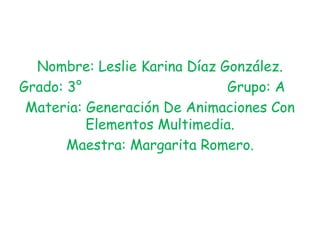
Flash
- 1. Nombre: Leslie Karina Díaz González. Grado: 3° Grupo: A Materia: Generación De Animaciones Con Elementos Multimedia. Maestra: Margarita Romero.
- 2. Entorno de trabajo Al iniciar el programa aparece en el centro de la pantalla una ventana de bienvenida. Esta ventana siempre va a aparecer al iniciar el programa. Ofrece información sobre el programa y posibilidades de inicio ya predeterminadas.
- 3. Pero la interfaz de Flash sólo se activa al abrir un documento
- 4. Barra de Menús • Como en cualquier otro programa, en la parte superior de la pantalla se desarrolla la Barra de Menús: ARCHIVO: Junto con el menú de Edición, es un menú común en cualquier programa. Nos permite manejar el flujo de trabajo con los diferentes archivos. Desde menú abriremos los documentos de trabajo, los guardaremos y los publicaremos. EDICIÓN: Al igual que en otros programas, desde este menú podremos realizar acciones de gestión y desplazamiento (Copiar, Cortar, Pegar...). VER: Se facilita el trabajo en la creación de una película Flash desde el punto de vista de cómo ver el área de trabajo. Incluye las opciones de ayuda al dibujo, como son las Reglas o la Cuadrícula.
- 5. • INSERTAR: Hace referencia a todos los componentes que se pueden ir incluyendo en una película Flash; desde los símbolos, los fotogramas con diferentes cualidades o las escenas de que se compone la película final (es uno de los más usados). • MODIFICAR: Desde este menú podremos alterar cualquier componente de la película... incluso la película en sí misma(es uno de los más usados). • TEXTO: Nos permitirá controlar los diversos atributos aplicados al texto (no lo usaremos mucho). • COMANDOS: Este nuevo menú administra la ejecución de acciones preprogramadas llamadas comandos. (En este curso no lo usaremos). • CONTROL: Rige la reproducción de la animación. Más que este menú usaremos la barra de herramientas de mismo nombre que veremos más adelante. • VENTANA: Este menú gobierna la visualización y organización de toda la interfaz del programa. Desde aquí puedes visualizar y ocultar cualquier panel o barra de herramientas que desees. • AYUDA: Como cualquier otro por grama flash incluye un menú de ayuda. Al contrario de lo que ocurre en otros programas, la ayuda de Flash es realmente una ayuda muy útil cuando estamos perdidos o queremos introducirnos en el conocimiento de alguna parcela del programa.
- 6. Panel y barras de herramientas Una de las partes más importantes de Flash es el panel de Herramientas (Ventana>Herramientas). Dentro de este Panel las herramientas se organizan por grupos: 1. El primer grupo nos ofrece las diferentes herramientas con que contamos para crear y modificar cualquier dibujo en el área de trabajo. En este caso se ve activada la herramienta de Selección y Movimiento(esquina superior izquierda). 2. Éstas son las herramientas de ayuda para la visualización del área de trabajo 3. Éste es el controlador de color de Flash. Dividido en el color de Contorno y de Relleno. Muy similar al de otros programas vectoriales como Freehand. 4. Al final del panel aparecerán las opciones de la herramienta que tengamos activada. En este caso las opciones de la herramienta de Selección y Movimiento.
- 7. Para utilizar cualquiera de las herramientas del panel seguiremos los pasos siguientes: 1. Picamos en la herramienta que queremos utilizar o bien tecleamos el carácter del teclado de la herramienta. 2. Movemos el cursor a la escena y utilizamos la herramienta. A parte de éstas, hay otras barras de herramientas, que "a priori" no están visibles, que pueden sernos de utilidad tenerlas en la pantalla de trabajo. Desde el menú Ventana podremos acceder a las Barras de Herramientas que incluyen la barra de Herramienta Principal, Estado y Controlador.
- 8. • BARRA DE EDICIÓN En Flash 8 la Barra de Edición está localizada justo encima de la Línea de tiempo: Nos da información sobre el zoom al que estamos viendo la escena y nos servirá también para recibir información de la escena en la que estamos y los elementos que tenemos en juego en ese momento. Sus diferentes aplicaciones las iremos viendo detenidamente en posteriores apartados.
- 9. BARRA PRINCIPAL La barra de Herramientas Principal contiene iconos que nos permiten aplicar los comandos utilizados más a menudo, como por ejemplo Guardar, Copiar, Pegar, etc. Es aconsejable que tengamos esta barra siempre visible ya que nos va a ser útil con frecuencia.
- 10. BARRA DEL CONTROLADOR Esta barra de herramientas se define por los botones de Play, Rebobinar, Hacia delante, Hacia atrás, Stop, etc. con los que podremos trabajar con la vista preliminar de películas Flash . Los botones de esta barra sólo estarán activos si la película tiene una longitud de tiempo en la Línea de tiempo. Es decir, que la usaremos hasta la lección 4 donde empezaremos a trabajar con la Línea de tiempo.